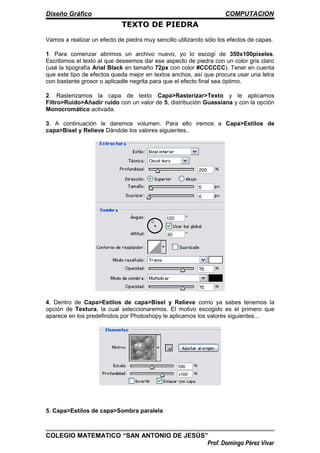
Photoshop PIEDRA Y ALINEACION
- 1. Diseño Gráfico COMPUTACION TEXTO DE PIEDRA Vamos a realizar un efecto de piedra muy sencillo utilizando sólo los efectos de capas. 1. Para comenzar abrimos un archivo nuevo, yo lo escogí de 350x100píxeles. Escribimos el texto al que deseemos dar ese aspecto de piedra con un color gris claro (usé la tipografía Arial Black en tamaño 72px con color #CCCCCC). Tener en cuenta que este tipo de efectos queda mejor en textos anchos, así que procura usar una letra con bastante grosor o aplicadle negrita para que el efecto final sea óptimo. 2. Rasterizamos la capa de texto Capa>Rasterizar>Texto y le aplicamos Filtro>Ruido>Añadir ruido con un valor de 5, distribución Guassiana y con la opción Monocromático activada. 3. A continuación le daremos volumen. Para ello iremos a Capa>Estilos de capa>Bisel y Relieve Dándole los valores siguientes.. 4. Dentro de Capa>Estilos de capa>Bisel y Relieve como ya sabes tenemos la opción de Textura, la cual seleccionaremos. El motivo escogido es el primero que aparece en los predefinidos por Photoshopy le aplicamos los valores siguientes... 5. Capa>Estilos de capa>Sombra paralela COLEGIO MATEMATICO “SAN ANTONIO DE JESÚS” Prof. Domingo Pérez Vivar
- 2. Diseño Gráfico COMPUTACION 6. Para terminar le aplicaremos algo de satinado para darle un aspecto algo más rudo. Capa>Estilo de capa>Satinado y vamos a ponerle estos valores... Y ya hemos conseguido nuestro efecto de piedra. Espero que les haya gustado y os resulte fácil y práctico. COLEGIO MATEMATICO “SAN ANTONIO DE JESÚS” Prof. Domingo Pérez Vivar
- 3. Diseño Gráfico COMPUTACION .:Textura de Mosaico:. Bueno, vamos a hacer un fondo muy sencillito, pero que da un resultado muy aparente, imitando a un mosaico desordenado. 1. Creamos un nuevo documento de 150x150 píxeles. Lo rellenamos del color que deseemos, (en nuestro caso el color escogido: #D27C01) 2. Ahora nos vamos al Filtro Ruido . Y le ponemos los valores... Cantidad: 14 Distribución: Guassiana Y color: Monocromático 3. Para darle el toque de mosaico Filtro>Pixelar>Mosaico y le damos la cantidad que deseemos, en nuestro lugar un valor de 10. 4. Por último, para rematar el efecto, enfocamos la imagen hasta que se vean bien los azulejos del mosaico, para ello vamos a Filtro>Enfocar>Enfocar más Nosotros podemos crear otros tipos de mosaicos, siempre y cuando probemos con los colores que le damos a un efecto y así obtener resultados distintos y únicos. COLEGIO MATEMATICO “SAN ANTONIO DE JESÚS” Prof. Domingo Pérez Vivar
- 4. Diseño Gráfico COMPUTACION .:Textura de Agua:. Un fondo muy fácil de hacer que da muchas posibilidades. 1. Abrimos un tapiz de 150x150 píxeles y elegimos como color frontal un azul marino bastante fuerte (#2200BB) y como color de fondo un color marino claro (#5566FF). Utilizando la herramienta degradado, comprobamos que esté en degradado lineal y modo normal. Hacemos clic en la parte alta de nuestra selección y arrastramos hasta el centro. Al soltar debería quedarnos algo así... 2. Con un pincel de tamaño 5px y con blanco de color frontal le practicamos unas líneas como muestra la siguiente imagen... 3. Seguidamente vamos al Filtro RIZO y seleccionamos el valor 999. Ya tenemos nuestro efecto agua. Ten en cuenta que puedes variar las cantidades y colores al gusto. Por ejemplo si aplicas el efecto de rizo dos veces da un agua muy "agitada". O puedes acentuar el contraste entre los dos colores. O hacer el degradado en diagonal... Las posibilidades son infinitas. COLEGIO MATEMATICO “SAN ANTONIO DE JESÚS” Prof. Domingo Pérez Vivar
- 5. Diseño Gráfico COMPUTACION ENDEREZAR UNA IMAGEN Tenemos esta imagen: La dejaremos de esta forma: 1.- Comienza duplicando la imagen original, para conservarla sin alterar y poder volver al estado inicial en cualquier momento. Para ello, debemos copiar la capa(Ctrol + j) 2.- Haremos visible una cuadrícula, que nos servirá de guía para poner las columnas verticales. Selecciona Vista --> Mostrar --> Cuadrícula 3.- Utiliza el zoom, Control - (menos) para reducir la imagen hasta que sea visible el fondo gris de photoshop. 4.- Selecciona Edición --> Transformación libre (Control - t) 5.- Pulsando la tecla Control y sin soltarla, haz click sobre el cuadrado superior izquierdo de la imagen. Arrastra hacia arriba y hacia la izquierda, para deformar la imagen, hasta que las columnas del lado izquierdo queden verticales. Asi como se ve en la fgiura 6.- Repite la misma operación sobre el cuadrado superior derecho. 7.- Si la imagen ha perdido altura, arrastra hacia arriba el cuadrado superior central, hasta que la imagen llegue al marco superior. 8.- Pulsa Enter para aceptar la transformación, y habrás conseguido enderezar las columnas. COLEGIO MATEMATICO “SAN ANTONIO DE JESÚS” Prof. Domingo Pérez Vivar
- 6. Diseño Gráfico COMPUTACION 9.- Al corregir la perspectiva de altura, el monumento parece más bajo que en la fotografía original. Puedes aumentar la sensación de altura modificando las proporciones de la fotografía, incrementando su altura pero manteniendo la anchura. Esto tiene el efecto de "estirar" hacia arriba la foto. Para ello, en el menú principal selecciona Imagen --> Tamaño de la imagen y haz los siguientes cambios: - Deselecciona la casilla "Restringir proporciones". Tiene que estar vacía. - En "Tamaño del documento" cambia la unidad de medida a "Porcentaje" en lugar de cm - cambia la "altura" a 105 para estirar un 5% (puedes subir hasta 110 si lo crees necesario) Pulsa OK y la fotografía cambiará sus proporciones Otro ejemplo de esta técnica para enderezar edificios con photoshop: Ahora debes hacer lo mismo con la figura del edificio ‘0No olvides guardarlo para Web. COLEGIO MATEMATICO “SAN ANTONIO DE JESÚS” Prof. Domingo Pérez Vivar
- 7. Diseño Gráfico COMPUTACION 9.- Al corregir la perspectiva de altura, el monumento parece más bajo que en la fotografía original. Puedes aumentar la sensación de altura modificando las proporciones de la fotografía, incrementando su altura pero manteniendo la anchura. Esto tiene el efecto de "estirar" hacia arriba la foto. Para ello, en el menú principal selecciona Imagen --> Tamaño de la imagen y haz los siguientes cambios: - Deselecciona la casilla "Restringir proporciones". Tiene que estar vacía. - En "Tamaño del documento" cambia la unidad de medida a "Porcentaje" en lugar de cm - cambia la "altura" a 105 para estirar un 5% (puedes subir hasta 110 si lo crees necesario) Pulsa OK y la fotografía cambiará sus proporciones Otro ejemplo de esta técnica para enderezar edificios con photoshop: Ahora debes hacer lo mismo con la figura del edificio ‘0No olvides guardarlo para Web. COLEGIO MATEMATICO “SAN ANTONIO DE JESÚS” Prof. Domingo Pérez Vivar
